И без того пользующий спросом у широкой аудитории мессенджер Telegram продолжает стремительно набирать популярность. И хотя команда Павла Дурова предпринимает попытки по монетизации платформы, его детище по-прежнему завоевывает все новых и новых пользователей, оставаясь верным другим своим принципам, среди которых приватность и широкая функциональная составляющая.
У этой медали есть только одна обратная сторона, ведь если вы часто пользуетесь Telegram, то наверняка он уже занял много памяти в вашем смартфоне. Ну, а мы в свою очередь расскажем, как легко почистить кэш в Телеграме на Андроид и Айфоне, если он занимает много места. Исправить эту проблему, которая таковой на самом-то деле и не является, очень легко.
Как пошагово очистить кэш в Телеграмме на Айфоне и Андроид в 2024 году
Контент, просматриваемый пользователем в пабликах Telegram – фото, видео, аудио, переписки и прочее тому подобное, имеет свойство накапливаться на устройстве, на котором установлен мессенджер. Кэш нужен для того, чтобы мессенджер быстрее работал, не загружая тот или иной материал повторно, а также, чтобы вы могли просматривать содержимое его чатов без подключения к Сети.

Но рано или поздно наступает момент, когда кэш мессенджера становится слишком «тяжелым», особенно, если доводится использовать приложение на девайсах с небольшим объемом памяти. Действовать в таких случаях нужно незамедлительно, просто очищая это хранилище под ноль.
Инструкция для iPhone и iPad
С необходимостью очищать кэш мессенджера рано или поздно сталкиваются все активные пользователи. Но как это сделать в самый первый раз? Ответ прост – через настройки самого приложения.
Для этого:
- Заходим в настройки, нажав на шестеренку в правом нижнем углу.
- Выбираем пункт «Данные и память» или Data and Storage.
- Затем переходим в «Использование памяти» или Storage Usage.
- Ждем, пока «Телега» подгрузит инфо о кэше, затем жмем «Очистить кэш Telegram».
- Снимаем галочку с типа контента, который нужно оставить.
- Жмем «Очистить».
Как видите, совершив несколько нажатий на экран iPhone или iPad, вы можете быстро очистить даже самый значительный объем памяти.
Стоит отметить, что загруженные файлы удалятся только с вашего девайса, оставаясь в облаке Telegram. Это значит, что в случае возникновения такой необходимости, вы сможете легко получить к ним доступ, просто зайдя в нужную переписку, чат или паблик.
Очистка на Андроид-устройствах
Приложения Telegram для Android мало чем отличаются от тех, что разрабатывает команда мессенджера для мобильной платформы iOS.
В этом случае алгоритм действий практически такой же, подразумевая следующее пошаговое исполнение:
- Открываем «Настройки».
- Жмем на «Данные и память».
- Затем переходим в «Использование памяти».
- Нажимаем «Очистить кэш».
- Снимаем галочки с типа контента, который нужно оставить».
- Подтверждаем удаление.

Можно ли почистить кэш Телеграм на ПК и как это сделать
Проблема кэша в десктопных версиях Telegram не стоит так остро, ибо, как правило, компьютеры обладают большим объемом памяти, нежели смартфоны или таблеты и айпады.
Но все же, учитывая то, что по стандарту Telegram Desktop устанавливается на системный диск, иногда могут возникнуть неприятности в виде засорения тома с ОС и как следствие, проблем в ее работе.
Удалить кэш Telegram с компьютера можно таким образом:
- Жмем на три полоски в левом верхнем углу приложения.
- Нажимаем на шестеренку «Настроек».
- Выбираем «Продвинутые настройки».
- Жмем «Память устройства».
- Нажимаем либо «Очистить все», либо удаляем нужные типы контента по отдельности.
Также можно проследовать по пути сохранения загруженных файлов Telegram, удалив их с компьютера.
При этом стоит еще раз напомнить: кэш и загруженные файлы удалятся только с вашего ПК. Если вы не удаляли их из чата, то они останутся в самом мессенджере и вы сможете скачать их когда угодно.
Cколько памяти можно освободить на устройстве после чистки Telegram
Очистка кэша приложения может освободить достаточно большое пространство на вашем девайсе. Размер загружаемых программой файлов может составлять от нескольких гигабайтов до 8 Гб.
Но если вы активный пользователь Telegram, то кэш быстро накопится вновь.
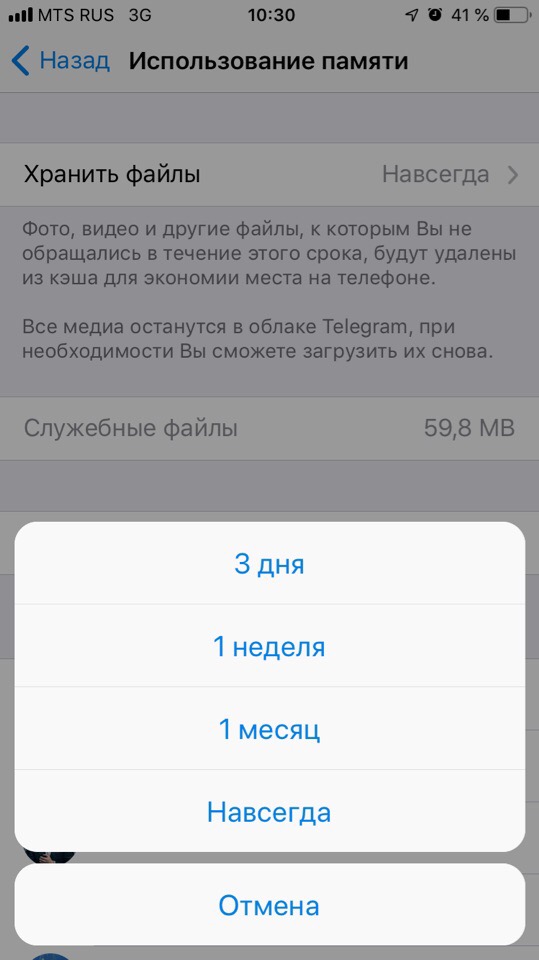
Поэтому также можно оптимизировать хранилище, задав в том же разделе настроек время хранения загружаемых файлов (3 суток, неделя, месяц, бесконечно) и максимальный размер кэша (1 Гб, 4 Гб, 8 Гб и безлимитный объем).
Подводя итоги, можно смело утверждать, что с поставленной задачей легко справиться даже новичок. А уж об опытном пользователе и говорить не приходится, поскольку для него очистка кэша не составит особого труда, занимая считанные минуты.
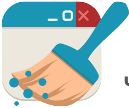




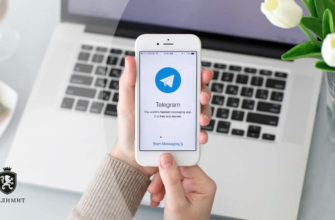



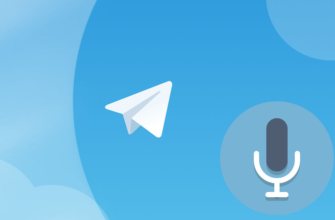
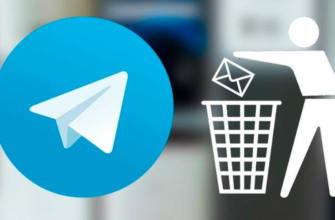
Вот спасибо Вам! Долго не могла разобраться как почистить кэш в телеграмм, воспользовалась Вашими советами и все получилось!
Достаточно несложная процедура и делается она в любой модели телефона. Пособие поможет людям, которые постарше.
Конечно, все это очень просто. Но как всегда, в таких ситуациях нужна пошаговая инструкция.